Bốn công cụ tuyệt vời để tạo ảnh ghép video trên iPhone
Nếu bạn đang tìm cách để làm cho những khoảnh khắc ghi lại của mình trở nên hấp dẫn hơn khi chia sẻ nó với bạn bè trên mạng xã hội, bạn có thể tham khảo bài đăng này. Hãy theo dõi vì chúng tôi sẽ chia sẻ đến bạn những ứng dụng khác nhau sẽ giúp ích cho bạn cách tạo ảnh ghép video trên iPhone.
Bạn còn chờ gì nữa? Tìm công cụ thuận tiện nhất sẽ giúp làm cho các video clip của bạn hấp dẫn hơn với bạn bè trên mạng xã hội. Kiểm tra chúng trên thông tin bằng văn bản bên dưới.
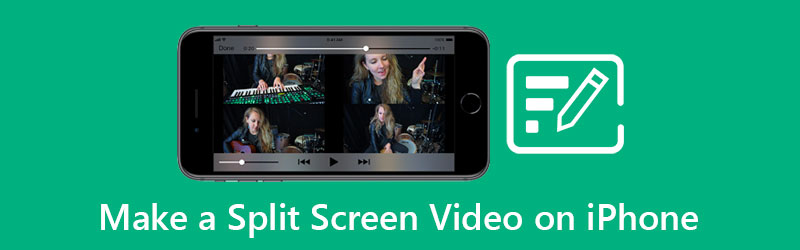
- Phần 1. Phương pháp được đề xuất để tạo video chia màn hình một cách chuyên nghiệp
- Phần 2. Cách tạo video chia màn hình trên iPhone
- Phần 3. Câu hỏi thường gặp về cách tạo video chia màn hình trên iPhone
Phần 1. Phương pháp được đề xuất để tạo video chia màn hình một cách chuyên nghiệp
Tìm một ứng dụng đa năng mà bạn có thể cài đặt trên thiết bị Mac và Windows? Bạn có thể cân nhắc sử dụng Vidmore Video Converter. Ứng dụng mạnh mẽ này hỗ trợ chỉnh sửa video, âm thanh và thậm chí chuyển đổi tệp sang các định dạng khác nhau. Và nếu bạn đang tìm kiếm một công cụ có thể tạo ảnh ghép video bằng máy tính để bàn, chúng tôi có thể nói rằng công cụ này chính là công cụ bạn đang tìm kiếm.
Vidmore cung cấp các công cụ điều hướng dễ dàng giúp người dùng chỉnh sửa video của họ thuận tiện hơn. Một điều khác về ứng dụng này là nó chứa các bố cục khác nhau mà bạn có thể sử dụng khi nào. Bạn có hào hứng chỉnh sửa video của mình và cắt ghép video với sự trợ giúp của ứng dụng mạnh mẽ này không? Đây là danh sách các thông tin hướng dẫn được viết bên dưới.
Bước 1: Mua Trình tạo ảnh ghép video
Tải xuống trình tạo ảnh ghép video bằng cách tải xuống một trong các nút bên dưới. Sau đó, cài đặt nó và khởi chạy nó trên thiết bị của bạn.
Bước 2: Thêm tệp video của bạn
Khi ứng dụng đang chạy trên thiết bị của bạn, hãy đánh dấu vào Ảnh ghép ở phần trên của màn hình chính của công cụ. Sau đó, chọn một bố cục mà bạn yêu cầu và sau đó, chọn các video mà bạn yêu cầu bằng cách nhấp vào Thêm ký tên.

Bước 3: Tạo ảnh ghép video
Sau khi thêm video mà bạn muốn kết hợp, bạn có thể chèn một đoạn âm thanh bằng cách nhấp vào Âm thanh sau đó nhấp vào Thêm biểu tượng để chèn nhạc vào video cắt dán của bạn. Để giúp video của bạn trở nên hấp dẫn hơn, hãy nhấn vào Bộ lọc phần bên cạnh Bản mẫu để bạn áp dụng các hiệu ứng và chỉnh sửa trên clip của mình.
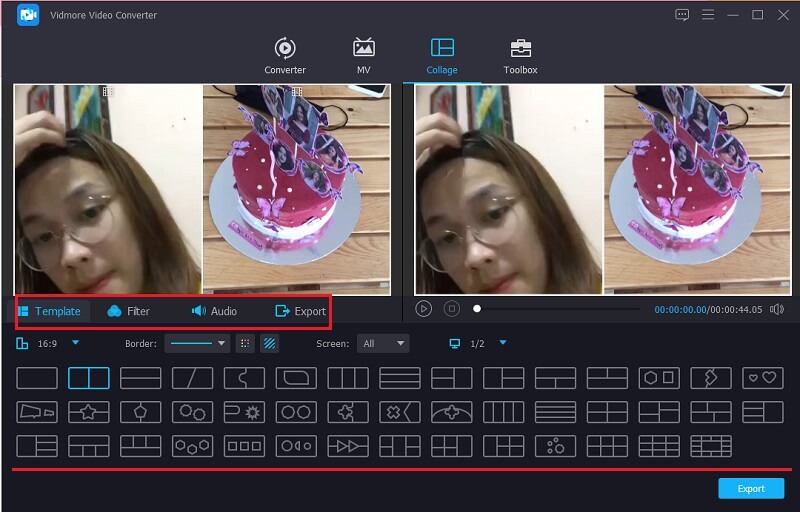
Bước 4: Xuất video ghép
Sau khi bạn hoàn tất việc áp dụng tất cả các thay đổi trên video của mình, hãy nhấp vào Xuất khẩu ở phần dưới cùng của màn hình và nhấp vào Xuất khẩu để lưu thành công video cắt dán.
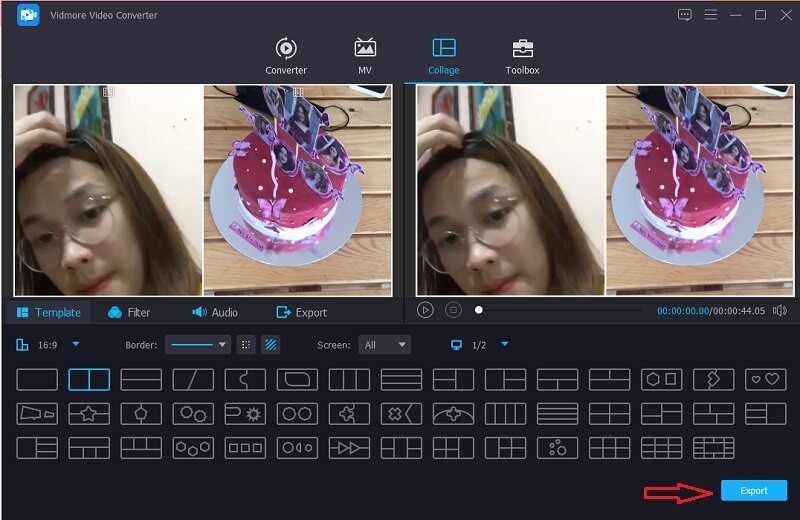
Phần 2. Cách tạo video chia màn hình trên iPhone
Như chúng ta đã biết, camera của iPhone có khả năng chụp ảnh hoặc quay video rất tốt. Và chúng tôi không thể đổ lỗi cho người dùng ngoài việc chia sẻ video đã quay của họ lên bạn bè trên mạng xã hội của họ. Nhưng đôi khi một video đơn lẻ không làm chúng ta hài lòng, nó giống như chúng ta muốn thể hiện nhiều hơn.
Đó là lý do tại sao trong bài viết này, chúng tôi sẽ chia sẻ các ứng dụng khác nhau về cách tạo ảnh ghép video trên thiết bị iPhone. Hãy xem chúng cùng với quy trình từng bước dễ dàng của chúng.
1. Ghép ảnh video - Trình tạo ảnh ghép
Bạn có cần một ứng dụng cài sẵn có thể tạo ảnh ghép cho video của bạn không? Bạn có thể xem xét Video Collage - Trình tạo ảnh ghép. Bạn có thể dễ dàng tạo video cắt dán tại đây và chọn nền làm phần bổ sung để làm cho video của bạn trông hấp dẫn. Để giúp bạn điều hướng công cụ này, đây là các bước bạn có thể làm theo.
Bước 1: Tải xuống và cài đặt công cụ. Sau khi ứng dụng bắt đầu và đang chạy, hãy chọn một trong các Mẫu các tùy chọn bên dưới và nhấn vào nó. Nó cung cấp cho bạn một tùy chọn nếu bạn muốn thêm ảnh hoặc video.
Bước 2: Sau khi thêm video clip, bạn có thể kiểm soát kích thước, hiệu ứng và màu sắc của video.
Bước 3: Sau khi hoàn tất, hãy nhấp vào Quay video biểu tượng để tạo video và sau khi video được tạo, giờ đây bạn có thể chia sẻ hoặc tải video xuống thiết bị của mình.
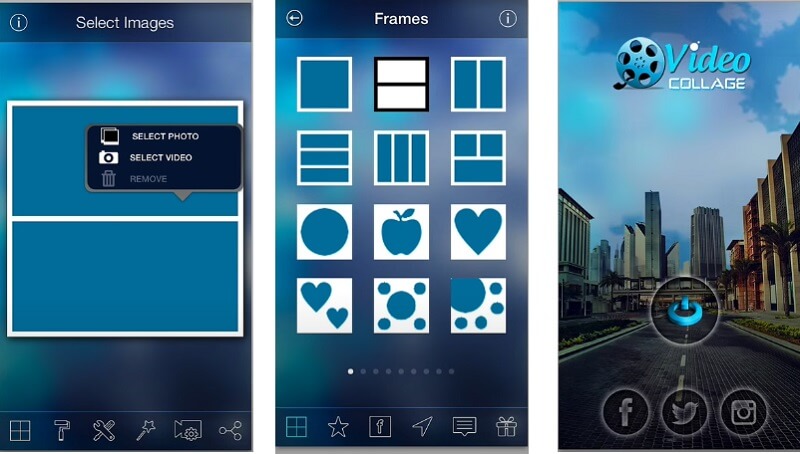
2. iMovie
Nếu bạn đang tìm kiếm một ứng dụng để tạo ảnh ghép video trên thiết bị iPhone của mình, bạn có thể dựa vào ứng dụng iMovie. Đây là một trong những ứng dụng phổ biến nhất tương thích trên các thiết bị iPhone nhưng điều này có rất nhiều thứ để cung cấp. Và để cung cấp cho bạn hướng dẫn về cách cắt ghép video bằng ứng dụng này, hãy làm theo quy trình bên dưới.
Bước 1: Mở ứng dụng iMovie của bạn và nhấp vào Dự án mới, chọn các video đã quay mà bạn yêu cầu chỉnh sửa.
Bước 2: Nhấp vào video clip trên Mốc thời gian và nhấp vào Thêm để thêm một video khác, sau đó nhấp vào Màn hình chia nhỏ
Bước 3: Sau khi bạn tạo video cắt dán trên ứng dụng iMovie, hãy bắt đầu nhấp vào Làm xong và sau đó đánh dấu vào Gửi ở phần dưới cùng của màn hình và nhấp vào Lưu video để xuất thành công video.
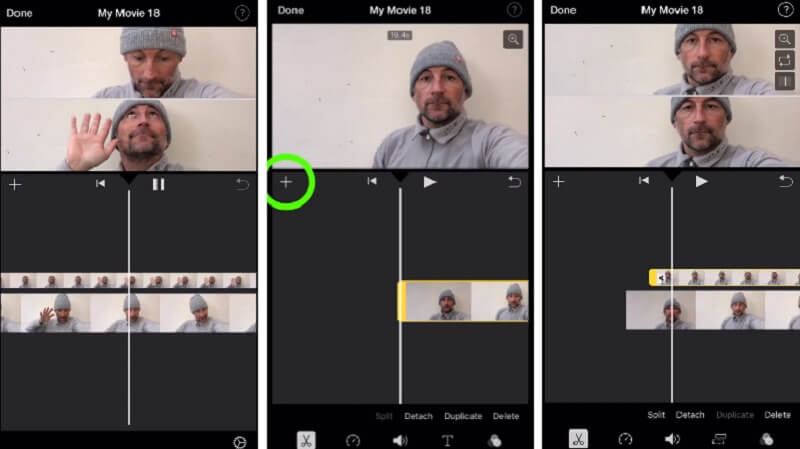
3. InShot
Tiếp theo trên ứng dụng có thể giúp bạn ghép video trên iPhone là InShot. Trên thực tế, công cụ này tương thích trên cả iPhone và thiết bị Android, đó là lý do tại sao nó được coi là một trong những ứng dụng được tải xuống nhiều nhất khi nói đến chỉnh sửa video. Và nếu bạn muốn ghép video bằng InShot, đây là hướng dẫn nhanh về cách thực hiện.
Bước 1: Truy cập Google Play của bạn và tìm Trình chỉnh sửa video & Trình tạo video - InShot, sau đó cài đặt nó trên thiết bị của bạn. Nhấn vào Video và thêm video đầu tiên mà bạn muốn.
Bước 2: Sau khi thêm clip đầu tiên, hãy nhấp vào video tại Mốc thời gian và nhấp vào PIP từ các công cụ chỉnh sửa được liệt kê bên dưới và thêm video tiếp theo mà bạn yêu cầu.
Bước 3: Sau khi thực hiện các điều chỉnh và thay đổi trên video của bạn, hãy nhấp vào Tiết kiệm ở phần trên bên phải của màn hình và đợi cho đến khi quá trình hoàn tất.
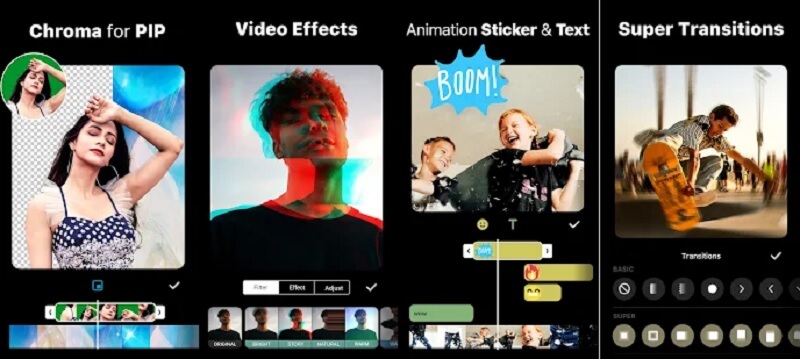
4. VivaVideo
Một ứng dụng chỉnh sửa video khác được sử dụng miễn phí và có thể tải xuống cho iPhone và Android là VivaVideo. Công cụ này cung cấp một giao diện thân thiện với người dùng và đang được sử dụng bởi những người sáng tạo nội dung đầy tham vọng, những người không có đầy đủ thiết bị chỉnh sửa. Không có gì ngạc nhiên khi nó có thể tạo ảnh ghép video bằng cách sử dụng những khoảnh khắc được ghi lại mà bạn yêu thích nhất. Và để hỗ trợ bạn tốt hơn trong việc sử dụng ứng dụng này, hãy xem các bước bên dưới.
Bước 1: Sau khi bạn cài đặt VivaVideo trên thiết bị của mình, hãy mở nó và nhấp vào Dự án mới và thêm video mà bạn yêu cầu.
Bước 2: Sau đó, nhấp vào video trên Mốc thời gian và sau đó Văn bản & Fx menu bên dưới. Sau đó, nhấp vào Lớp phủ từ các lựa chọn và chọn video tiếp theo mà bạn muốn thêm vào ảnh ghép. Nhấn vào Làm xong nút sau khi.
Bước 3: Sau khi bạn hoàn tất việc điều chỉnh, hãy nhấp vào Tiết kiệm để xuất video cắt dán mà bạn yêu cầu.
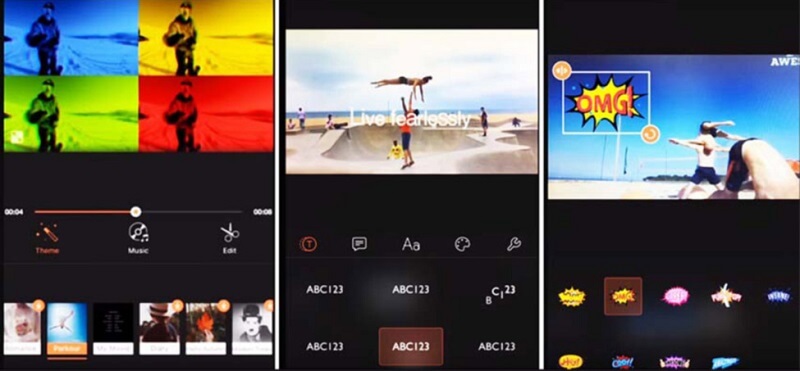
Phần 3. Câu hỏi thường gặp về cách tạo video chia màn hình trên iPhone
1. Tại sao ảnh ghép video đã chỉnh sửa trên InShot hơi mờ?
Bạn có thể chọn độ phân giải sau khi xuất video, theo cách đó bạn sẽ có chất lượng video tốt.
2. Tôi có được phép thay đổi định dạng của ảnh ghép video không?
Hoàn toàn đồng ý! Bạn có thể thay đổi định dạng của ảnh ghép video, với đó bạn có thể sử dụng Vidmore Video Converter, công cụ này cung cấp hơn 200 định dạng tệp.
3. Thời gian tối đa khi chuyển đổi video trong VivaVideo là bao nhiêu?
Thời gian chuyển đổi tối đa trong ứng dụng này là năm phút.
Phần kết luận
Giờ đây, bạn sẽ không phải mất thời gian tìm kiếm ứng dụng tạo ảnh ghép video phù hợp. Như trong bài đăng này, chúng tôi đã cung cấp các công cụ khác nhau trên cách tạo ảnh ghép video trên thiết bị iPhone. Nhưng nếu bạn thích sử dụng máy tính để bàn hơn thì có thể tham khảo phần mềm được cung cấp ở trên.
Chỉnh sửa video
-
Chỉnh sửa video iPhone
-
Chỉnh sửa video Android
-
Chuyển đổi video iPhone


